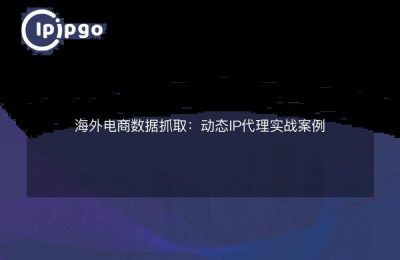En la era actual de Internet, la facilidad y seguridad de acceso a la web se ha vuelto especialmente importante. Ya sea para proteger tu privacidad o para acceder a algún contenido específico, configurar una IP proxy es una buena opción. En este artículo, explicaremos en detalle cómo configurar una IP proxy en Google Chrome, para que puedas conseguir fácilmente un acceso a la red más cómodo.
¿Qué es una IP proxy?
Una IP proxy, como su nombre indica, es una dirección IP que actúa como intermediaria entre usted y el sitio web de destino. Con un servidor proxy, sus solicitudes web pasan por el servidor proxy antes de llegar al sitio web de destino. De este modo, su dirección IP real no se expone directamente al sitio web de destino, lo que protege su privacidad y evita ciertas restricciones de la red.
¿Por qué debo utilizar una IP proxy?
Utilizar una IP proxy tiene muchas ventajas. En primer lugar, protege tu privacidad y evita que se rastree tu dirección IP real. En segundo lugar, una IP proxy puede ayudarte a acceder a contenidos específicos, como sitios web restringidos en determinadas regiones. Además, la IP proxy también puede mejorar la velocidad de acceso a Internet porque los servidores proxy suelen tener un mayor ancho de banda y potencia de procesamiento.
Pasos para configurar una IP proxy en Google Chrome
A continuación, explicaremos en detalle cómo configurar una IP proxy en Google Chrome.El proceso no es complicado, sólo tienes que seguir los pasos que se indican a continuación.
Paso 1: Abre la página de configuración de Google Chrome
En primer lugar, abra Google Chrome y haga clic en el botón de menú de tres puntos situado en la esquina superior derecha. En el menú emergente, selecciona la opción "Configuración".
Paso 2: Ir a Configuración avanzada
En la página Configuración, desplácese hacia abajo para encontrar y hacer clic en la opción Avanzada. Esto ampliará más opciones de configuración.
Paso 3: Buscar los ajustes de "Sistema
Continúe desplazándose hacia abajo hasta que vea la sección "Sistema". En la sección Sistema, haga clic en el botón Abrir configuración del proxy.
Paso 4: Configurar IP Proxy
Tras hacer clic en "Abrir configuración del proxy", aparecerá la ventana de configuración de red del sistema. En esta ventana, puede configurar manualmente la IP del proxy de la siguiente manera:
- En la pestaña Conexiones, haga clic en el botón Configuración de LAN.
- En la ventana emergente "Configuración de LAN", marque la opción "Usar servidor proxy para LAN".
- En los campos Dirección y Puerto, introduzca la dirección IP y el número de puerto del proxy que desea utilizar.
- Haga clic en el botón Aceptar para guardar la configuración.
Una vez completados los pasos anteriores, Google Chrome accederá a la web a través de la IP proxy que hayas configurado.
advertencia
Hay algunas consideraciones a tener en cuenta cuando se utiliza una IP proxy. En primer lugar, es importante elegir un servidor proxy fiable. Un servidor proxy de mala calidad puede hacer que el acceso a Internet sea más lento e incluso puede suponer un riesgo para la seguridad. En segundo lugar, las IP proxy no son infalibles, y algunos sitios web pueden detectar y bloquear el acceso a las IP proxy. Por lo tanto, se recomienda elegir algunos servicios proxy de pago de alta calidad para una mejor experiencia.
resúmenes
Configurando una IP proxy en Google Chrome, puedes conseguir fácilmente un acceso más fácil a la web. Ya sea para proteger la privacidad o para acceder a contenidos específicos, la IP proxy es una herramienta muy útil. Espero que la introducción de este artículo pueda ayudarte a completar con éxito la configuración de la IP proxy y a disfrutar de una experiencia en Internet más libre y segura.
Por último, recuerda elegir un proveedor de servicios proxy fiable para que tu acceso a Internet sea rápido y seguro. ¡Buena suerte navegando por Internet!